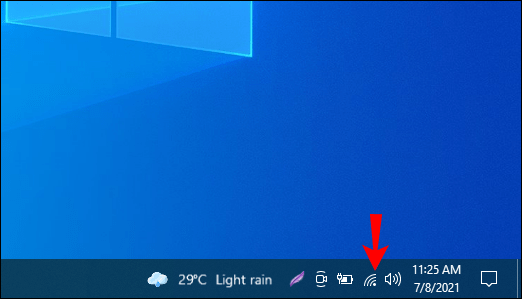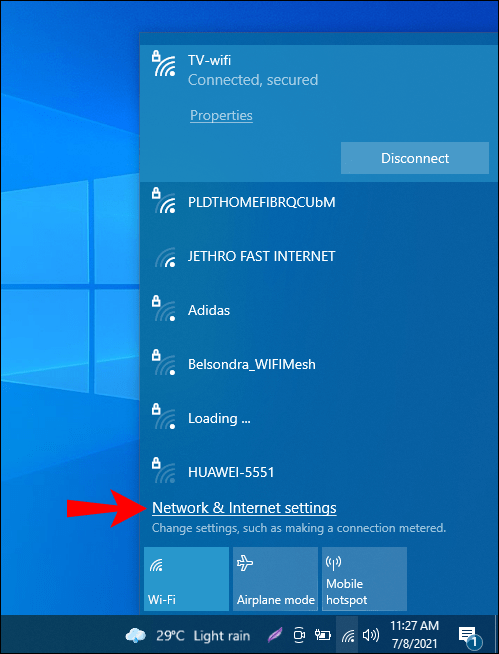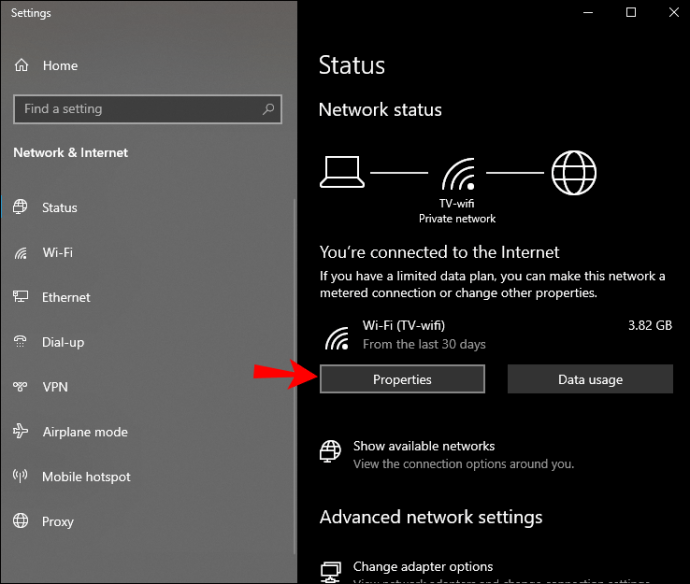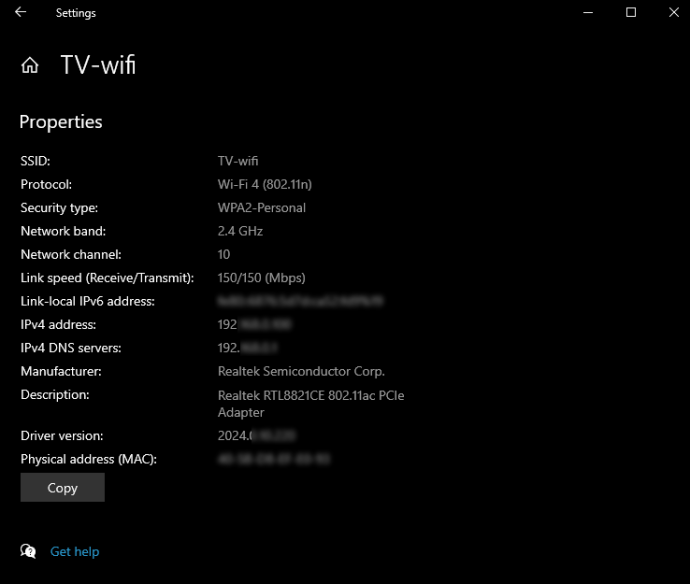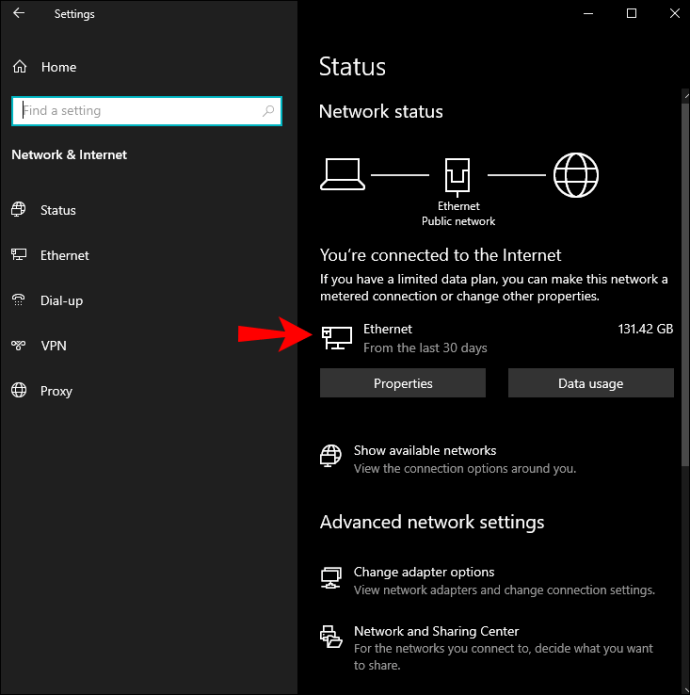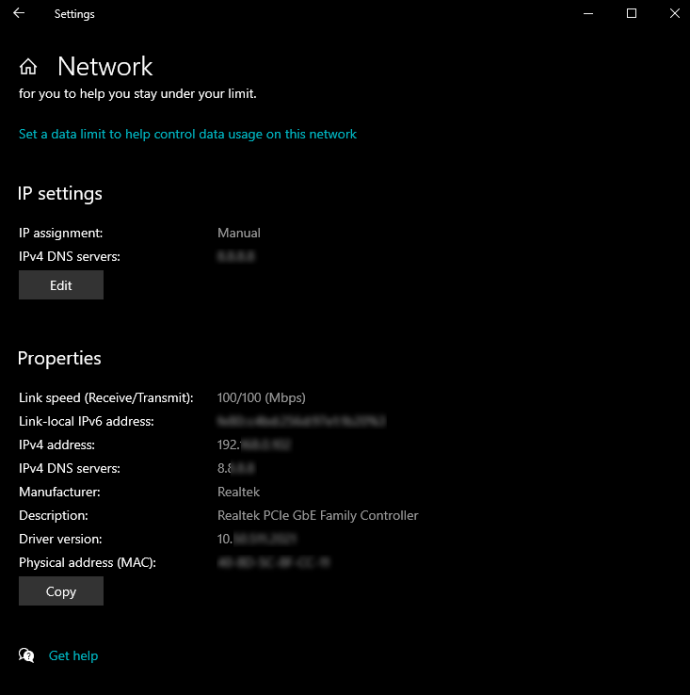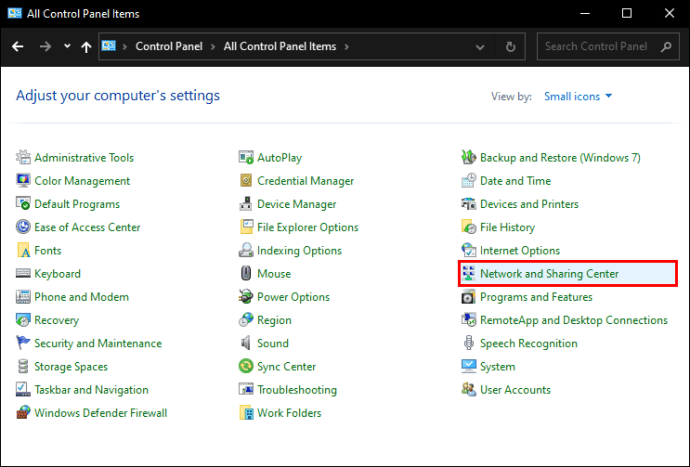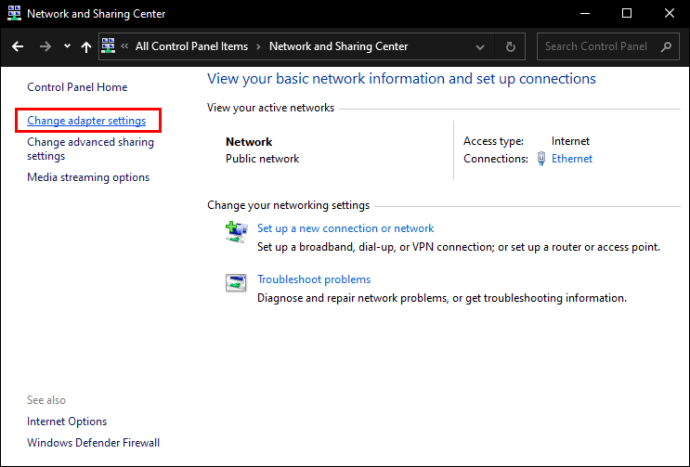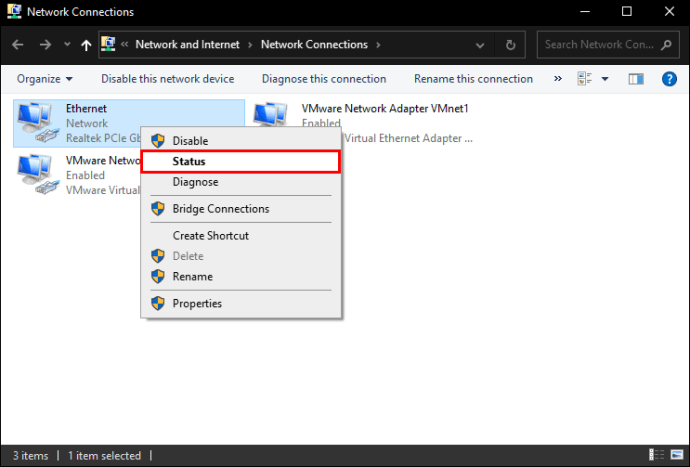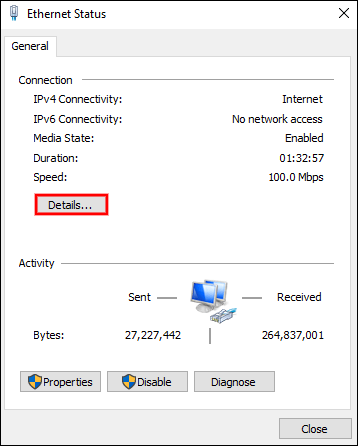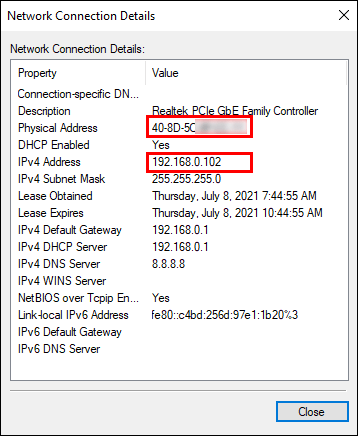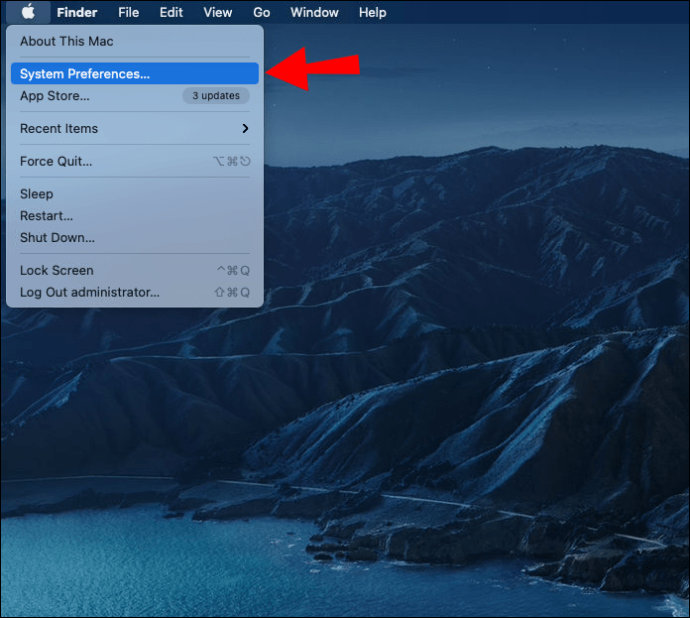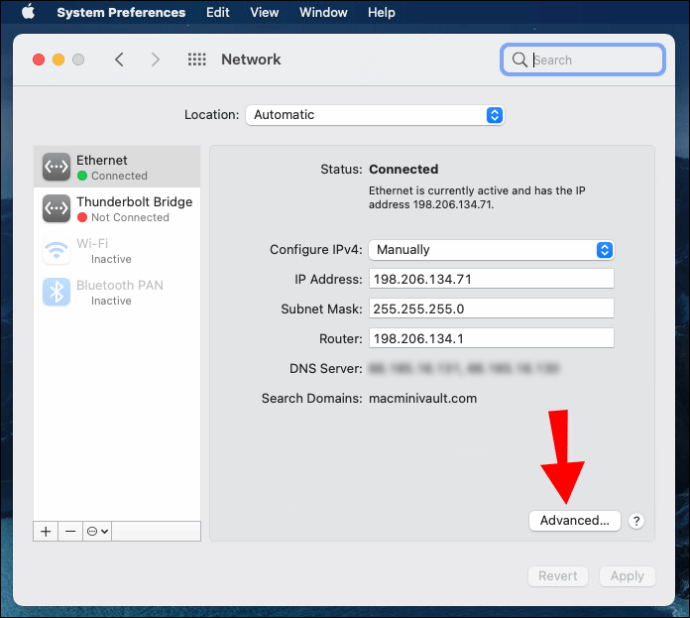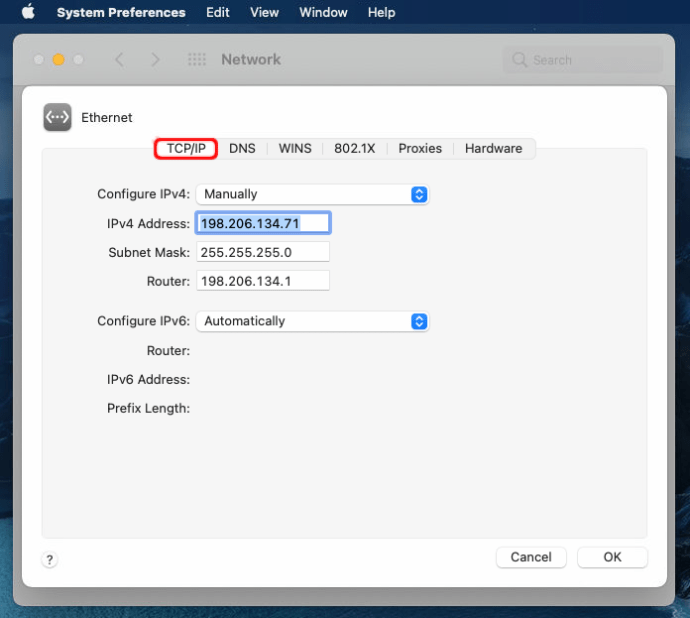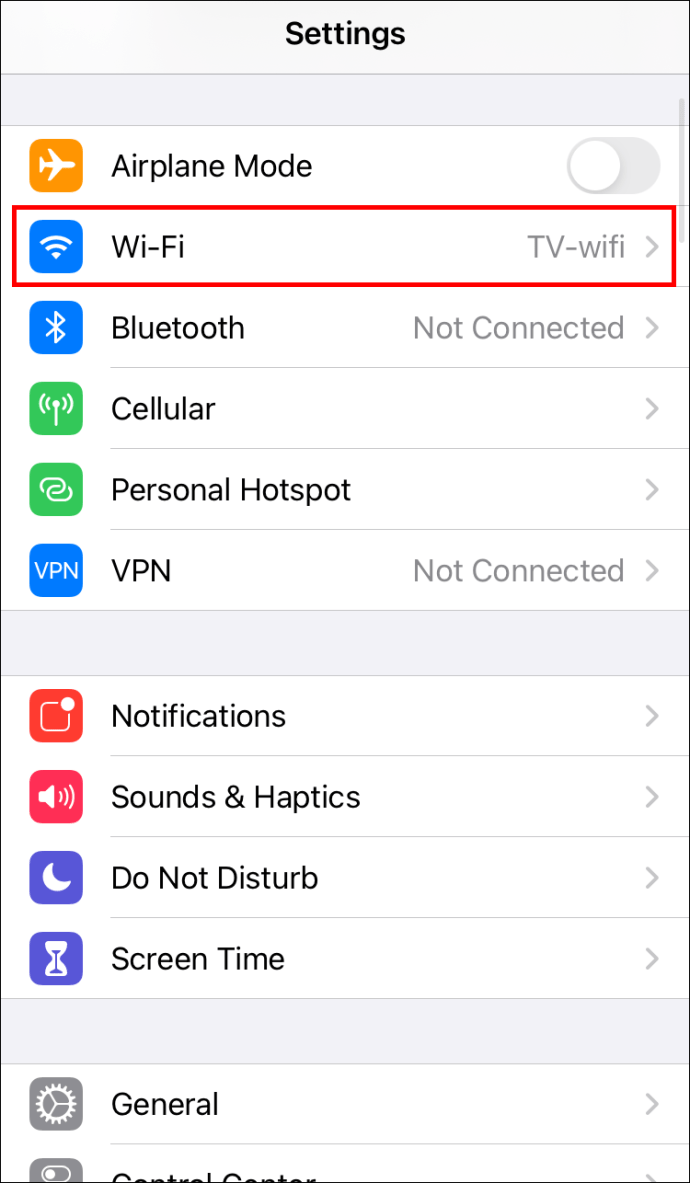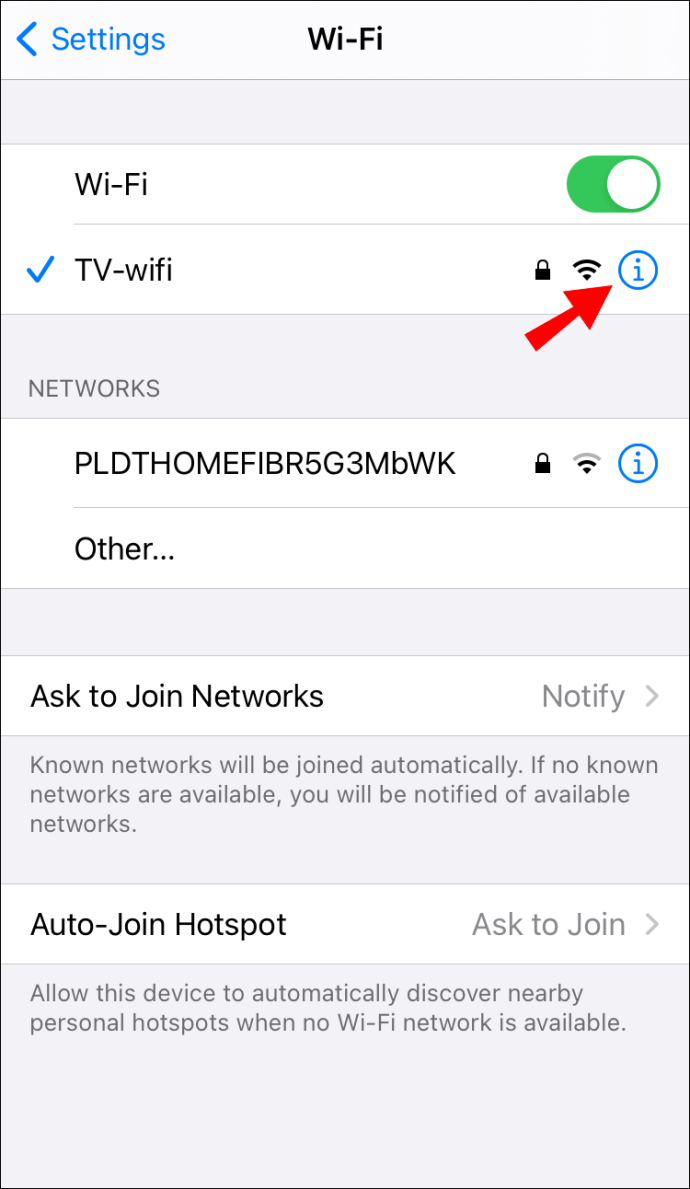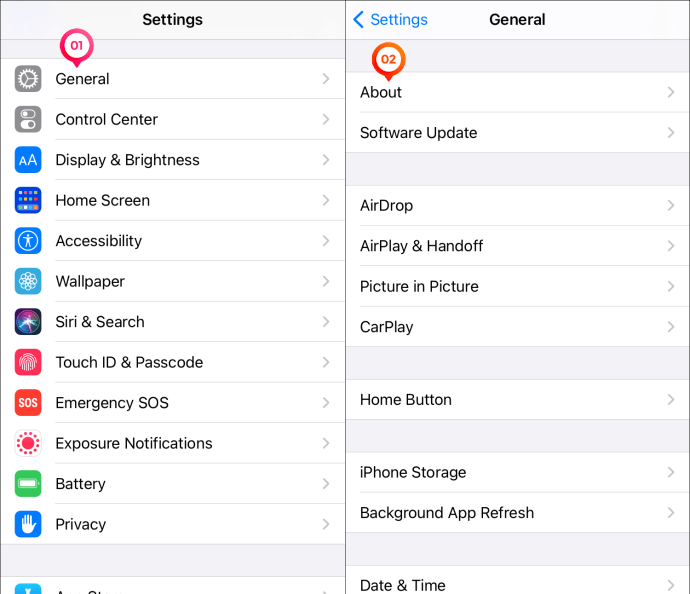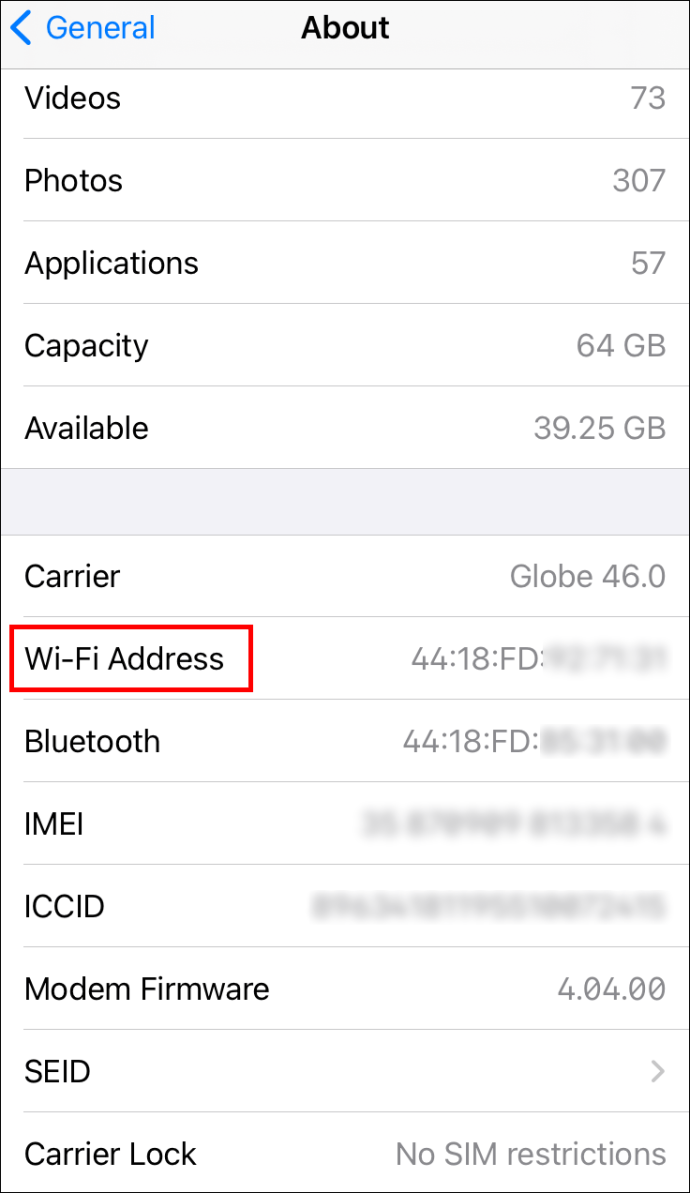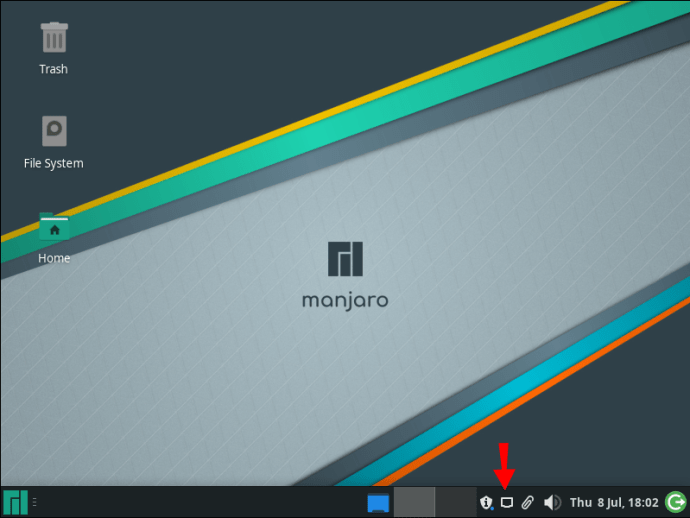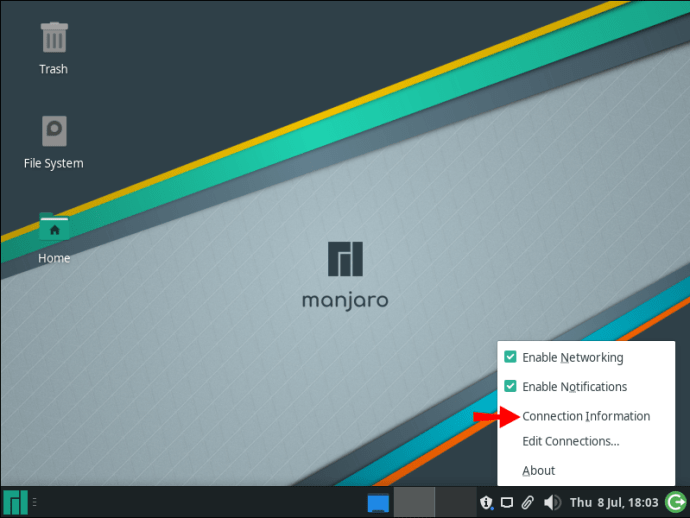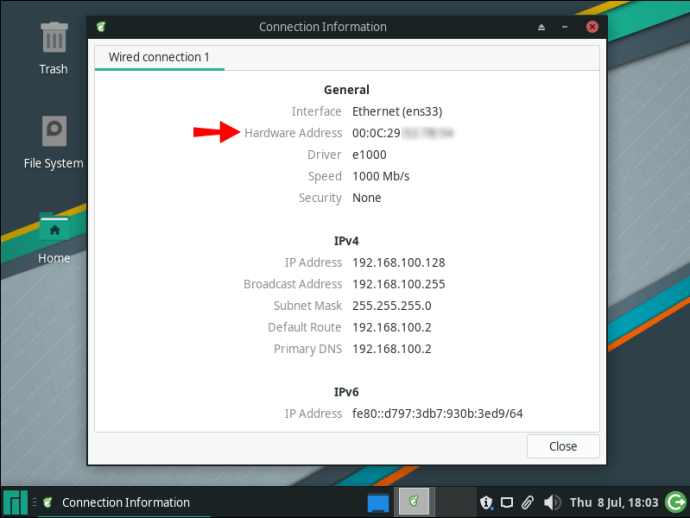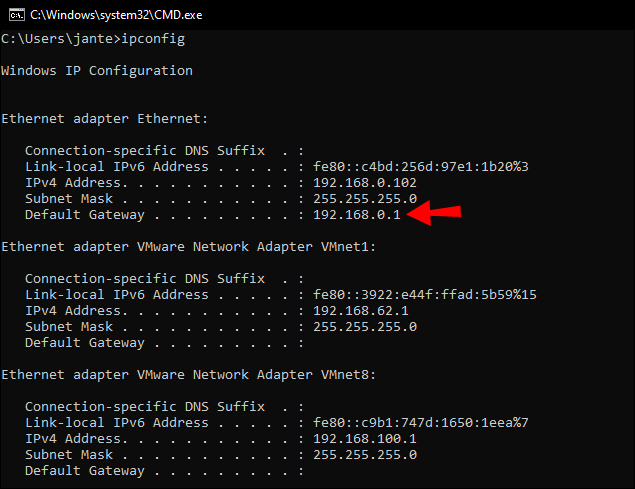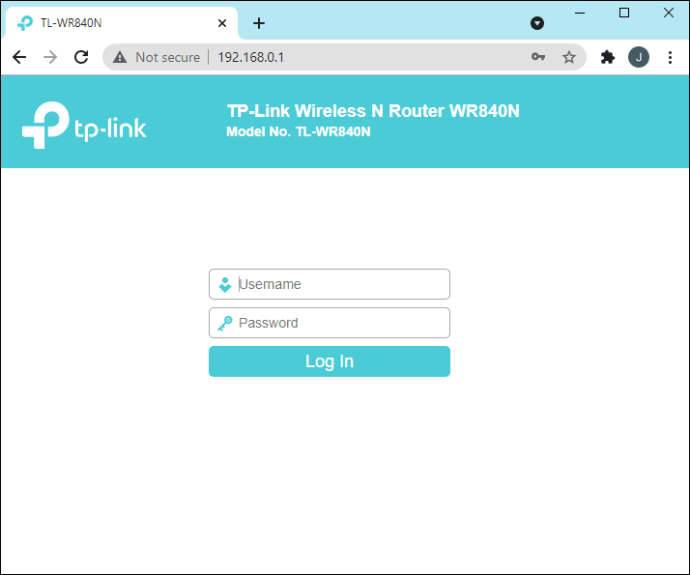并发连接到网络以进行流媒体、游戏和视频聊天,或任何在后台静默运行的占用带宽的应用程序都会降低整个网络的速度。当知道连接到您网络的设备的 IP 和 MAC 地址时,您可以看到每个设备使用了多少带宽。

监控网络上设备使用的带宽的最准确方法是前往路由器。所有设备都连接到您的路由器。在路由器的设置中,您将能够使用每个设备的 IP 和 MAC 地址计算出每个设备的数据使用信息。
MAC 地址是分配给每个设备芯片的唯一编号。设备的“公共”IP 地址是它在您网络上的位置,这与您的路由器的 IP 地址相同。因此,所有连接的设备也将显示相同的公共 IP 地址。
继续阅读有关如何查找所有设备的 IP 和 MAC 地址以及如何确认路由器的 IP 地址以访问其设置以获取所需信息的步骤。
如何查找 Windows PC 的 IP 和 MAC 地址
要在连接到 Wi-Fi 时查找 Windows 10 PC 的网络地址:
- 在任务栏的最右侧,选择系统托盘上的 Wi-Fi 图标。
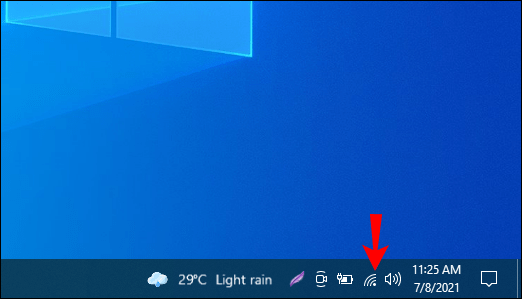
- 选择“网络设置”链接。
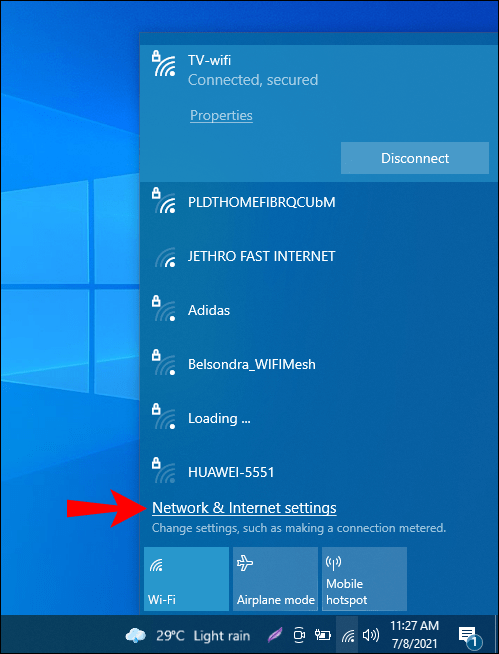
- 从“设置”窗口中选择“属性”。
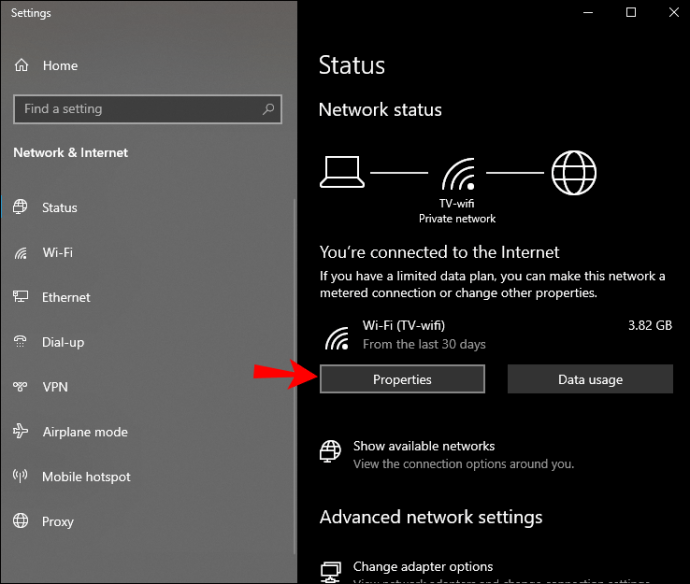
- 在屏幕底部,PC 的网络信息将显示:
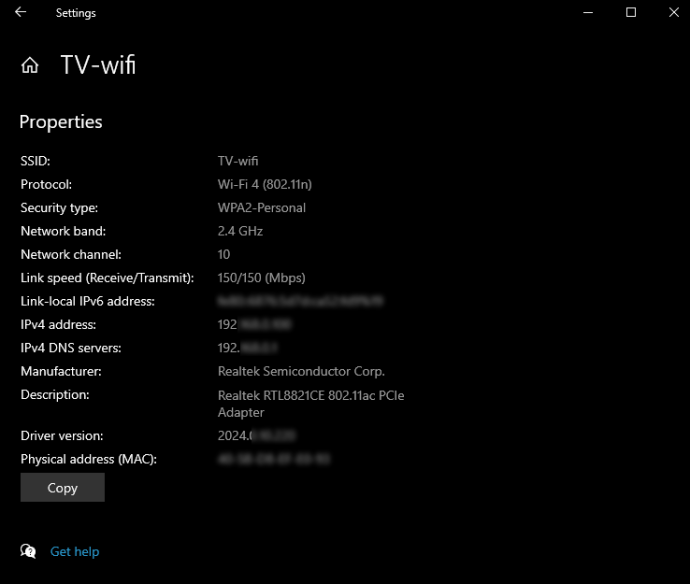
- IP 地址是“IPv4 地址”。
- MAC 地址是“物理地址 (MAC)”。
使用有线连接时:
- 导航到“设置”,“网络和 Internet”,然后“以太网”。
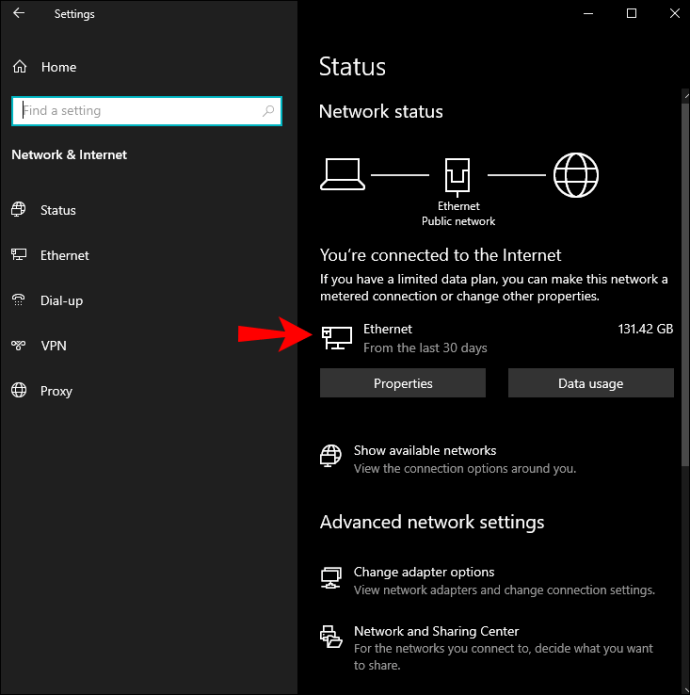
- 从右侧列出的连接中,选择您要连接的连接。
- 在屏幕底部,PC 的网络信息将显示:
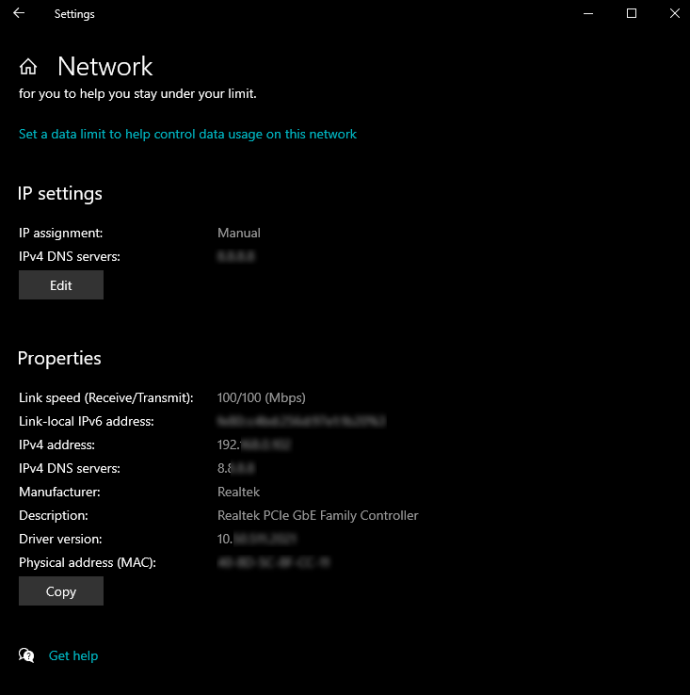
- IP 地址是“IPv4 地址”。
- MAC 地址是“物理地址 (MAC)”。
如何查找 Windows 7 和 8 PC 的 IP 和 MAC 地址
要在连接到 Wi-Fi 时查找 Windows 7、8、8.1 和 10 电脑的网络地址:
- 导航到“控制面板”,然后“网络和共享”。
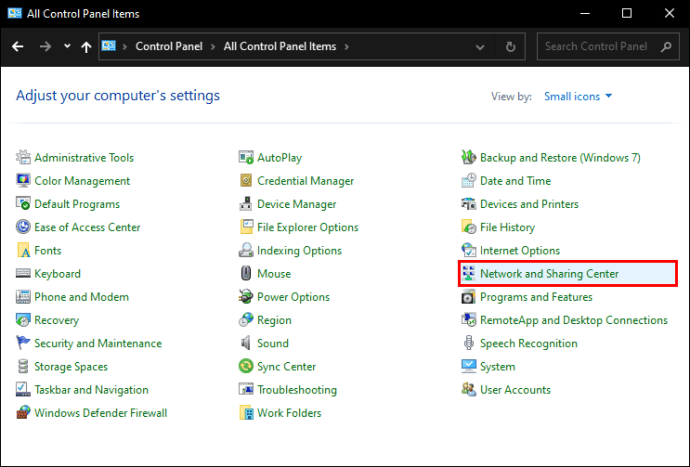
- 单击“更改适配器设置”选项。
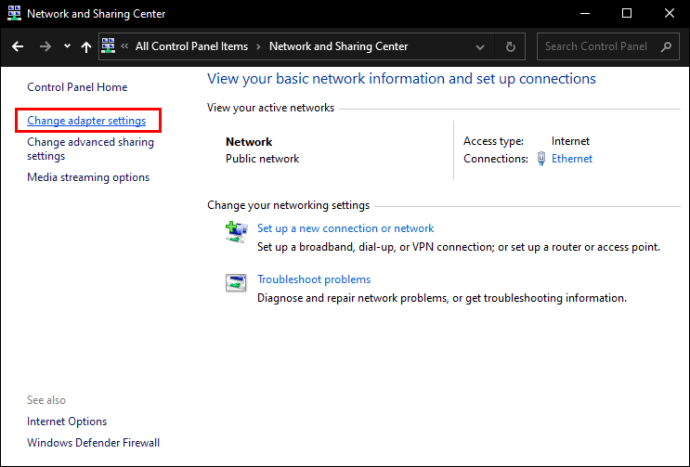
- 右键单击连接,然后从上下文菜单中选择“状态”。
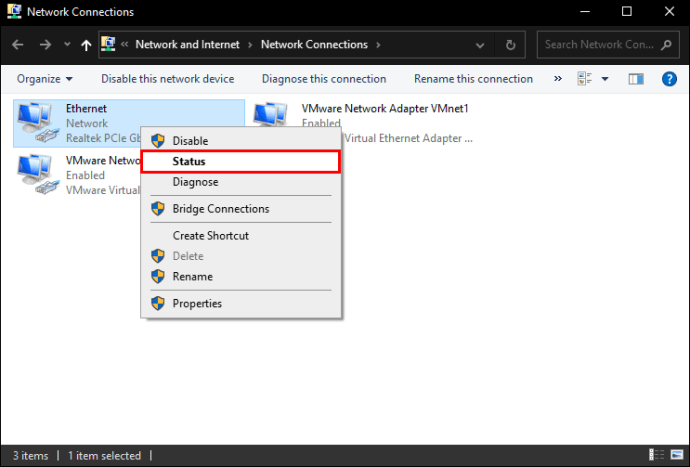
- 从“以太网状态”窗口中选择“详细信息”选项。
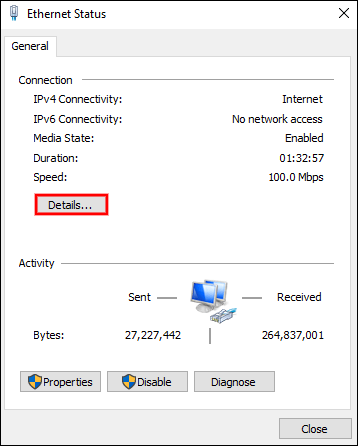
- “网络连接详细信息”将显示 PC 的网络信息:
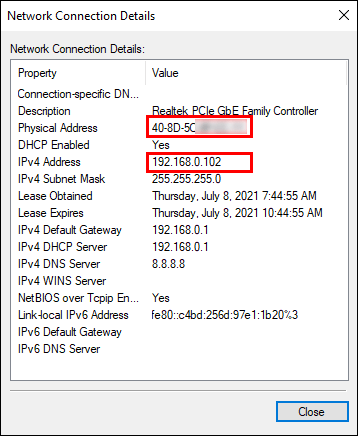
- IP 地址是“IPv4 地址”。
- MAC 地址是“物理地址 (MAC)”。
如何在 Mac 上查找 IP 和 MAC 地址
要在连接到 Wi-Fi 时查找 macOS X 的网络地址:
- 长按“Option”键,然后从顶部的菜单栏中选择 Wi-Fi 图标。
- 在那里,您会在“IP 地址”旁边看到 Mac 的 IP 地址。并且将显示有关您的无线网络的其他信息。
无论您是否通过无线连接,您还可以通过以下方式找到这些详细信息:
- 单击 Apple 菜单,然后选择“系统偏好设置”和“网络”。
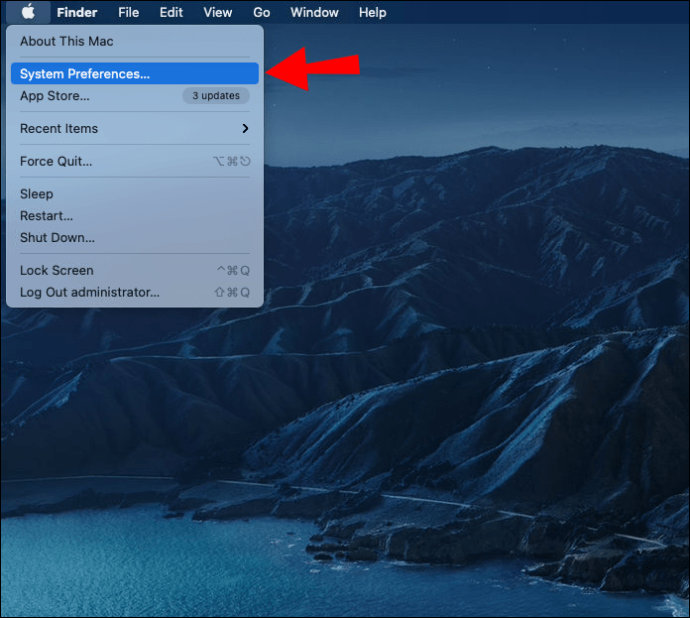
- 选择您的网络连接,然后选择“高级”。
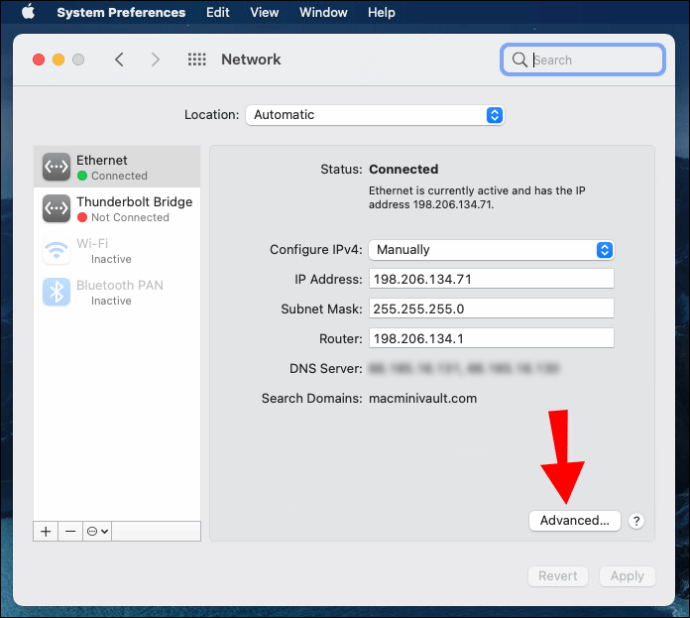
- 单击“TCP/IP”选项卡查看 IP 地址详细信息,然后单击“硬件”选项卡查看 MAC 地址。
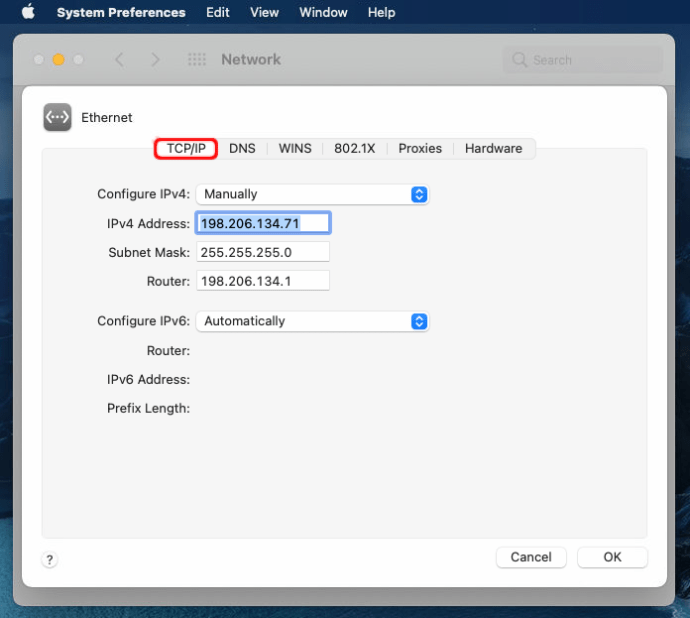
如何在 iPhone 上查找 IP 和 MAC 地址
要在连接到 Wi-Fi 时查找 iOS 设备的网络地址:
- 转到“设置”,然后转到“Wi-Fi”。
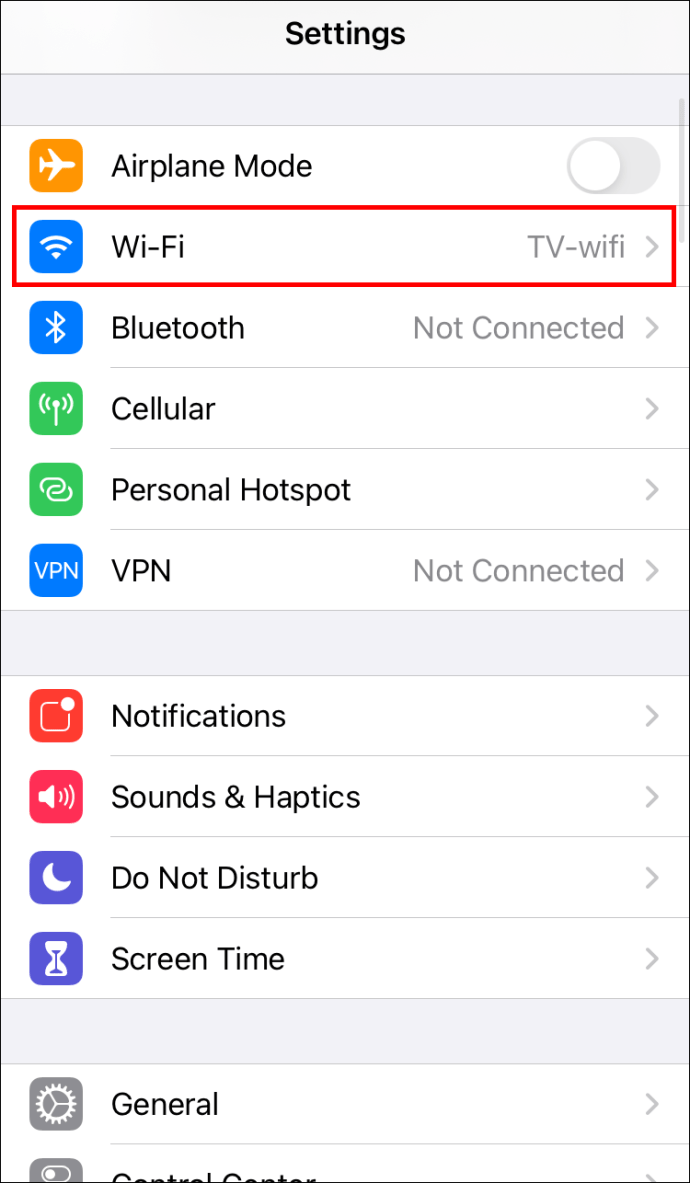
- 在 Wi-Fi 连接的右侧,单击“i”图标。
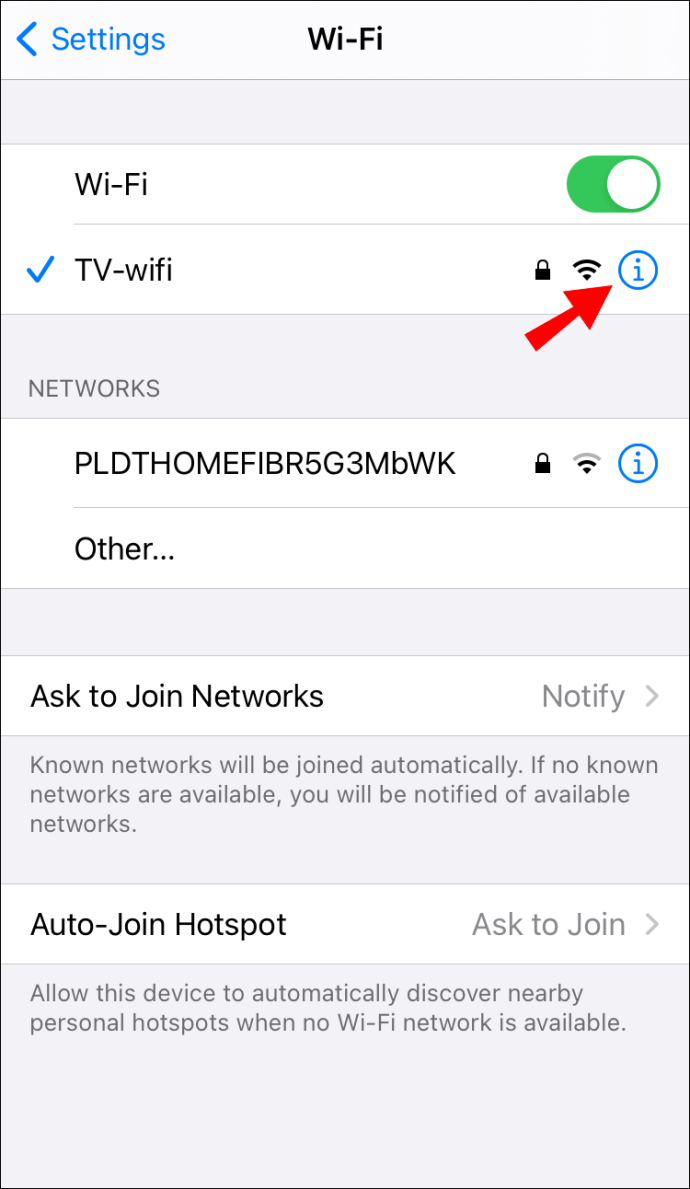
- IP 地址详细信息将显示在此处。对于您的 MAC 地址:
- 转到“设置”,“通用”,然后“关于”。
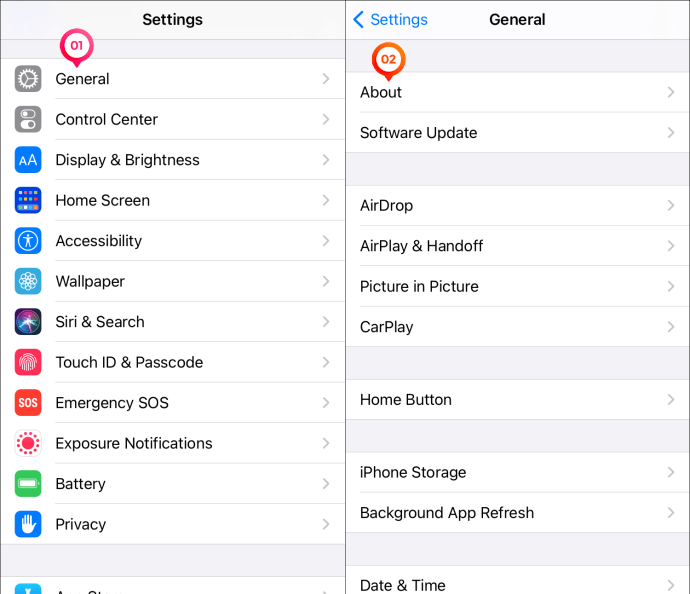
- 在底部,您的 MAC 地址显示为“Wi-Fi 地址”。
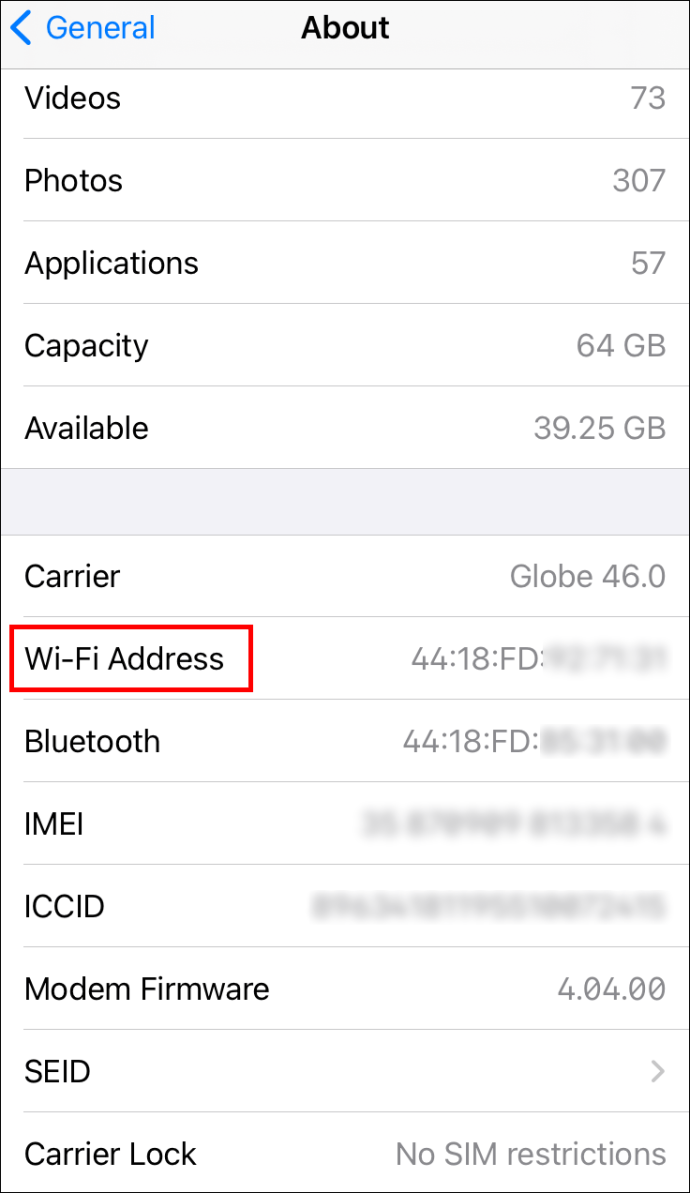
如何在 Android 上查找 IP 和 MAC 地址
要在连接到 Wi-Fi 时查找 Android 设备的网络地址:
- 选择“设置”应用。
- 在“无线和网络”下方,选择“Wi-Fi”选项。
- 单击菜单按钮,然后选择“高级”。
- IP 和 MAC 地址详细信息将显示在“高级 Wi-Fi”页面上。
如何查找 Chrome 操作系统设备的 IP 和 MAC 地址
- 转到“设置”屏幕。
- 在右下角,单击状态区域。
- 从弹出列表中,选择“连接到 [Wi-Fi 网络名称]”选项。
- 然后单击您连接的网络。
- IP 地址信息在“连接”选项卡下可用。
- MAC 地址信息位于“高级”选项卡下。

如何查找 Linux PC 的 IP 和 MAC 地址
- 找到并单击网络图标。
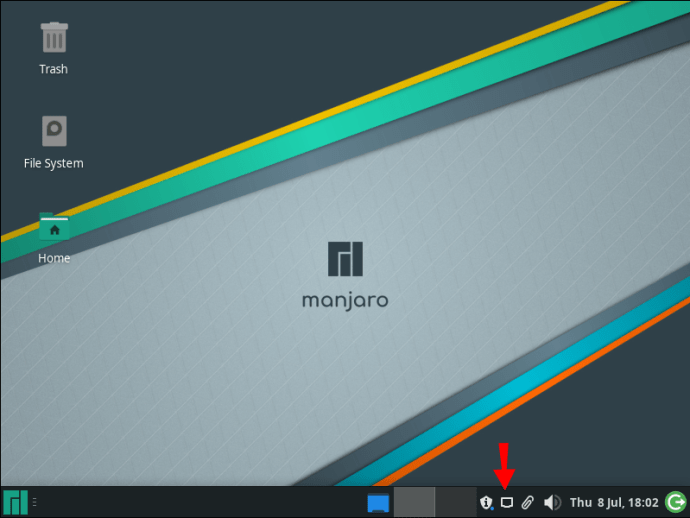
- 单击“连接信息”。
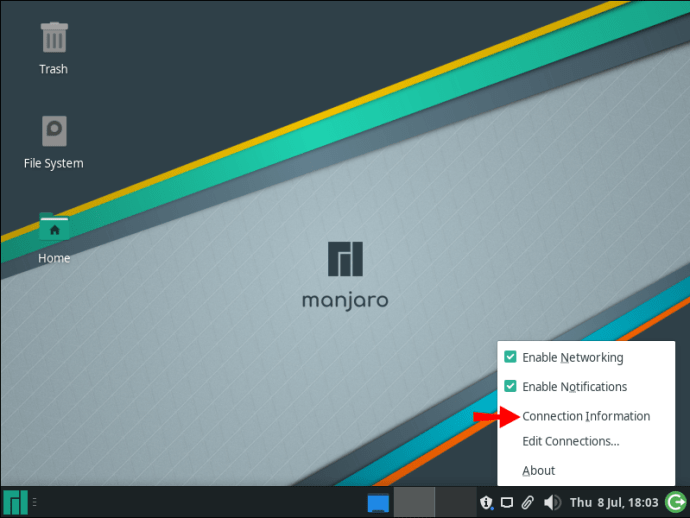
- 此处将显示 IP 地址和其他网络信息。 MAC 地址将显示为“硬件地址”。
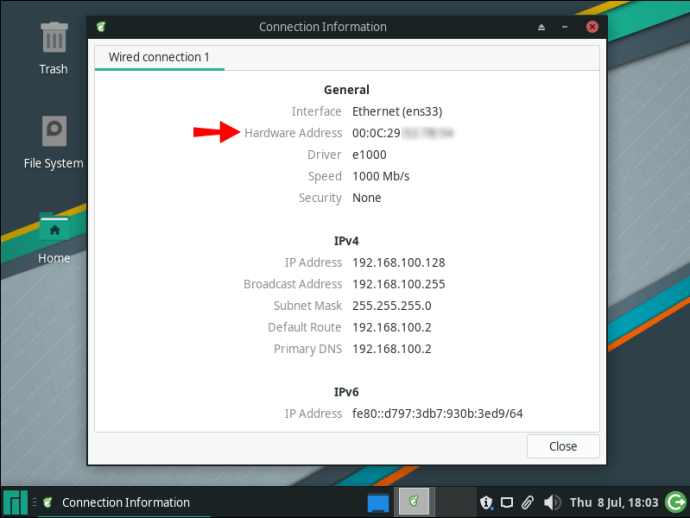
如何查找所有其他设备的 IP 和 MAC 地址
对于游戏机到机顶盒,获取网络详细信息的步骤将类似:
- 找到“设置”屏幕,然后:
- 有关详细信息,请查找“状态”、“网络”或“关于”选项。
- 如果您无法找到特定设备的信息,请对该设备进行 Internet 搜索。
现在您已获得连接到网络的设备所需的信息,您可以查看网络路由器上发生的情况。您需要访问路由器的 Web 界面才能查看带宽信息。
如何查找路由器的 IP 地址
您可以使用之前找到的连接到您网络的设备之一的 IP 地址详细信息。要验证路由器的 IP 地址是否相同,请执行以下操作:
从 Windows:
- 访问“命令提示符”,然后输入“ipconfig”。
- 您的路由器地址将显示在“默认网关”下。
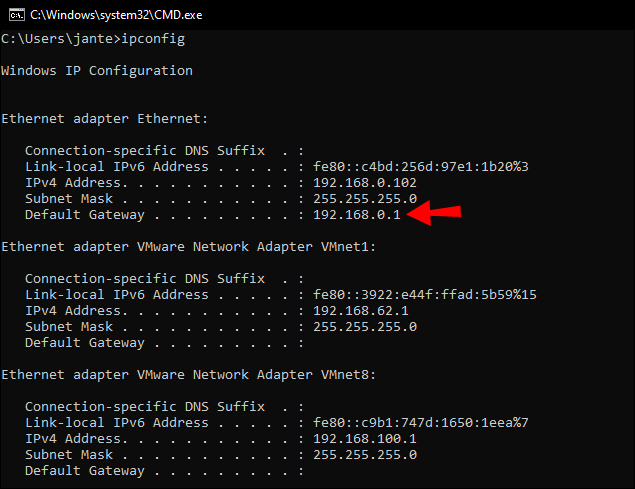
从 macOS:
- 从菜单栏中选择 Wi-Fi 图标,然后选择“打开网络偏好设置”。
- 从左侧菜单中,选择“Wi-Fi”。
- 从右下角,选择“高级”。
- 单击“TCP/IP”选项卡,您的路由器地址将在“路由器”下。
如何查看连接到网络的设备的带宽信息
- 从连接到路由器的任何设备启动浏览器。
- 在 URL 栏中,输入路由器的 IP 地址。
- 将显示您路由器的登录页面。
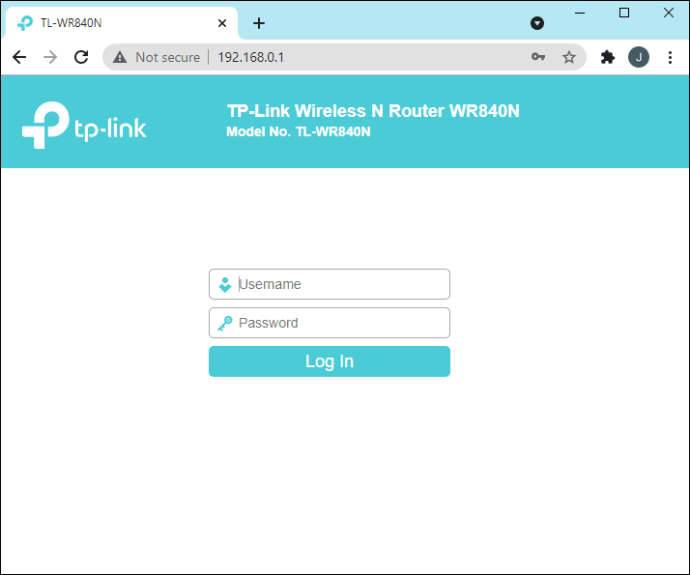
- 将显示您路由器的登录页面。
- 输入路由器的登录凭据。
- 这些详细信息通常位于路由器的背面或下方。如果您已设置凭据,请输入这些凭据。
- 如果您不记得您的用户名和密码,只需重置路由器并使用默认值即可。
- 登录后,找到连接的设备列表。每个路由器设置都会不同,请寻找以下或类似措辞的选项:
- 在“Wi-Fi”下。
- 在“状态”下。
- 在“无线客户端”下。
- 在“我的网络”下。
- 在“连接的设备”下。
- 找到列表后,您可以观察下载/上传速度和每个设备使用的带宽量等信息。

嗅出网络上的数据饥饿设备
监控网络带宽活动的机会对于密切关注消耗最多数据的设备、验证连接到网络的设备是否已获得授权以及解决问题非常有用。
既然您知道如何识别连接到您网络的设备的网络地址,以及如何访问您的路由器以监控其带宽活动,您是否能够找到所需的信息?它有多大用处?请在下面的评论部分告诉我们。